本章主要介绍Linux磁盘管理
- 了解分区的概念
- 对硬盘进行分区
- swap分区的管理
新的硬盘首先需要对其进行分区和格式化,下面来了解一下硬盘的结构,如图

硬盘的磁盘上有一个个圈,每两个圈组成一个磁道。从中间往外发射线,把每个磁道分成 一个个扇区,每个扇区的大小是512B。为了更好地理解,我们把所有磁盘拼接起来,如图
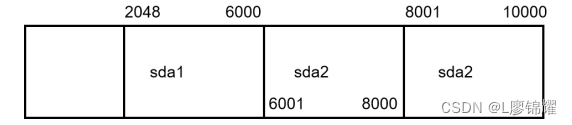
假设磁盘有10000个扇区,第一个分区从2048到6000,第二个分区从6001到 8000,第 三个分区从8001到10000
每个扇区只能属于一个分区,不能同时属于多个分区
第一个扇区比较特殊,叫作 MBR(主引导记录)
分区类型包括主分区、扩展分区和逻辑分区
(1)主分区:直接从硬盘上划分,并可以直接格式化使用的分区
(2)扩展分区:直接从硬盘上划分,但是不是直接使用的分区
(3)逻辑分区:在扩展分区上划分的分区
分区表记录主分区和扩展分区的信息
每记录一个分区(主分区或扩展分区)要消耗16B,所以分区表最多只能记录4个分区, 硬盘最多只能划分出来4个分区,且最多只能有一个扩展分区
请关闭虚拟机server并自行为虚拟机添加一块SCSI格式的硬盘,然后开机进入系统
1.1 对磁盘进行分区
使用fidisk -l命令查看所有分区的信息
[root@node1 ~]# fdisk -l磁盘 /dev/sda:21.5 GB, 21474836480 字节,41943040 个扇区
Units = 扇区 of 1 * 512 = 512 bytes
扇区大小(逻辑/物理):512 字节 / 512 字节
I/O 大小(最小/最佳):512 字节 / 512 字节
磁盘标签类型:dos
磁盘标识符:0x000b8f49设备 Boot Start End Blocks Id System
/dev/sda1 * 2048 2099199 1048576 83 Linux
/dev/sda2 2099200 41943039 19921920 8e Linux LVM磁盘 /dev/sdb:21.5 GB, 21474836480 字节,41943040 个扇区
Units = 扇区 of 1 * 512 = 512 bytes
扇区大小(逻辑/物理):512 字节 / 512 字节
I/O 大小(最小/最佳):512 字节 / 512 字节磁盘 /dev/mapper/centos-root:19.3 GB, 19323158528 字节,37740544 个扇区
Units = 扇区 of 1 * 512 = 512 bytes
扇区大小(逻辑/物理):512 字节 / 512 字节
I/O 大小(最小/最佳):512 字节 / 512 字节磁盘 /dev/mapper/centos-swap:1073 MB, 1073741824 字节,2097152 个扇区
Units = 扇区 of 1 * 512 = 512 bytes
扇区大小(逻辑/物理):512 字节 / 512 字节
I/O 大小(最小/最佳):512 字节 / 512 字节[root@node1 ~]#此命令可以查看系统所有硬盘的信息,这里可以看到/dev/sda有两个分区 /dev/sda1 和/dev/sda2,/dev/sdb没有任何分区。如果想单独查看某硬盘的分区信息,可以使 用“fdisk -l/dev/硬盘”命令。例如单独查看/dev/sda的信息
[root@node1 ~]# fdisk -l /dev/sda磁盘 /dev/sda:21.5 GB, 21474836480 字节,41943040 个扇区
Units = 扇区 of 1 * 512 = 512 bytes
扇区大小(逻辑/物理):512 字节 / 512 字节
I/O 大小(最小/最佳):512 字节 / 512 字节
磁盘标签类型:dos
磁盘标识符:0x000b8f49设备 Boot Start End Blocks Id System
/dev/sda1 * 2048 2099199 1048576 83 Linux
/dev/sda2 2099200 41943039 19921920 8e Linux LVM
[root@node1 ~]#这里可以获取到很多信息,例如,整个sda有多少个扇区,每个分区从哪个扇区开始到个 扇区结束等
下面开始练习分区,自行添加一个类型为SCSI、大小为20G的分区
分区的语法为“fdisk /devl/硬盘”,这里是对硬盘进行分区,而不是对分区再进行分区
[root@node1 ~]# fdisk /dev/sdb
欢迎使用 fdisk (util-linux 2.23.2)。更改将停留在内存中,直到您决定将更改写入磁盘。
使用写入命令前请三思。Device does not contain a recognized partition table
使用磁盘标识符 0x01aa58a7 创建新的 DOS 磁盘标签。命令(输入 m 获取帮助):此处进入分区的界面,按提示输入“m”可以获取帮助,常见的命令如下:
(1)p:打印分区表
(2)n:添加一个分区
(3)d:删除一个分区
(4)l:列出分区类型
(5)t:转换分区类型
(6)q:不保存直接退出
(7)w:保存并退出
查看现有分区信息,此处输入“p”
命令(输入 m 获取帮助):p磁盘 /dev/sdb:21.5 GB, 21474836480 字节,41943040 个扇区
Units = 扇区 of 1 * 512 = 512 bytes
扇区大小(逻辑/物理):512 字节 / 512 字节
I/O 大小(最小/最佳):512 字节 / 512 字节
磁盘标签类型:dos
磁盘标识符:0x01aa58a7设备 Boot Start End Blocks Id System命令(输入 m 获取帮助):此处并没有看到/dev/sdb1、/dev/sdb2等内容,说明并不存在任何分区
按【n】键创建一个分区
命令(输入 m 获取帮助):n
Partition type:p primary (0 primary, 0 extended, 4 free)e extended
Select (default p):直接在硬盘上划分的分区有主分区(标记为p)和扩展分区(标记为e),逻辑分区(标记为 1)只能在扩展分区上创建,且扩展分区最多只能创建一个扩展分区
所以,在硬盘中没有扩展分区时,选择分区类型时只能选择p和e这两种。如果已经存在 了扩展分区,就不能再创建第二个扩展分区了,但可以在扩展分区上创建逻辑分区,所以可 选择的分区类型有p和1
先创建主分区或扩展分区都可以,这里先创建主分区,输入“p”,按【Enter】键。主 分区加扩展分区最多只能创建出来4个,所以分配的编号只能是1~4,这里选择默认的1,然 后按【Enter】键
命令(输入 m 获取帮助):n
Partition type:p primary (0 primary, 0 extended, 4 free)e extended
Select (default p): p
分区号 (1-4,默认 1): //初次直接用回车,使用默认的编号1硬盘总共有41943039个扇区,第一个分区从哪个扇区开始呢?默认为2048,直接按 【Enter】键,我们就从2048扇区开始
起始 扇区 (2048-41943039,默认为 2048):
将使用默认值 2048
Last 扇区, +扇区 or +size{K,M,G} (2048-41943039,默认为 41943039):这里N的位置得写一个结束点,假设要创建2G的分区,从2048扇区开始算,到哪个扇区 结束能使得分区大小是2G呢

现在计算一下:2G=2×1024M=2×1024× 1024K=2×1024×1024×2扇区(1扇区 =0.5K),所以一共需要2×1024×1024×2=4194304个扇区。从2048扇区开始算,最后一个 扇区应该落在2048+4194304-1=4196351的位置,这样创建出来的分区就是2G
Last 扇区, +扇区 or +size{K,M,G} (2048-41943039,默认为 41943039):+2G
分区 1 已设置为 Linux 类型,大小设为 2 GiB命令(输入 m 获取帮助):创建2G分区后,输入“p”查看分区信息
命令(输入 m 获取帮助):p 磁盘 /dev/sdb:21.5 GB, 21474836480 字节,41943040 个扇区
Units = 扇区 of 1 * 512 = 512 bytes
扇区大小(逻辑/物理):512 字节 / 512 字节
I/O 大小(最小/最佳):512 字节 / 512 字节
磁盘标签类型:dos
磁盘标识符:0x01aa58a7设备 Boot Start End Blocks Id System
/dev/sdb1 2048 4196351 2097152 83 Linux命令(输入 m 获取帮助)再创建一个主分区/dev/sda2,大小为2G
命令(输入 m 获取帮助):p磁盘 /dev/sdb:21.5 GB, 21474836480 字节,41943040 个扇区
Units = 扇区 of 1 * 512 = 512 bytes
扇区大小(逻辑/物理):512 字节 / 512 字节
I/O 大小(最小/最佳):512 字节 / 512 字节
磁盘标签类型:dos
磁盘标识符:0x01aa58a7设备 Boot Start End Blocks Id System
/dev/sdb1 2048 4196351 2097152 83 Linux
/dev/sdb2 4196352 8390655 2097152 83 Linux命令(输入 m 获取帮助):创建一个扩展分区/dev/sda4,把剩余所有空间全部给它(这里故意没有创 建/dev/sda3)
命令(输入 m 获取帮助):n
Partition type:p primary (2 primary, 0 extended, 2 free)e extended
Select (default p): e //这里输入e表示创建扩展分区
分区号 (3,4,默认 3):4
起始 扇区 (8390656-41943039,默认为 8390656): //按回车键
将使用默认值 8390656
Last 扇区, +扇区 or +size{K,M,G} (8390656-41943039,默认为 41943039): //按回车键
将使用默认值 41943039
分区 4 已设置为 Extended 类型,大小设为 16 GiB命令(输入 m 获取帮助):输入“p”查看分区信息
命令(输入 m 获取帮助):p磁盘 /dev/sdb:21.5 GB, 21474836480 字节,41943040 个扇区
Units = 扇区 of 1 * 512 = 512 bytes
扇区大小(逻辑/物理):512 字节 / 512 字节
I/O 大小(最小/最佳):512 字节 / 512 字节
磁盘标签类型:dos
磁盘标识符:0x01aa58a7设备 Boot Start End Blocks Id System
/dev/sdb1 2048 4196351 2097152 83 Linux
/dev/sdb2 4196352 8390655 2097152 83 Linux
/dev/sdb4 8390656 41943039 16776192 5 Extended命令(输入 m 获取帮助):创建扩展分区后,就可以创建逻辑分区了,我们看到了编号3并未使用,所以现在还可以 创建一个主分区,但是硬盘已经没有多余的空间,所以不能再创建主分区只能创建逻辑分区, 逻辑分区的编号是从5开始
命令(输入 m 获取帮助):n
Partition type:p primary (2 primary, 1 extended, 1 free)l logical (numbered from 5)
Select (default p): l //创建逻辑分区
添加逻辑分区 5
起始 扇区 (8392704-41943039,默认为 8392704): //按回车键
将使用默认值 8392704
Last 扇区, +扇区 or +size{K,M,G} (8392704-41943039,默认为 41943039):+2G
分区 5 已设置为 Linux 类型,大小设为 2 GiB命令(输入 m 获取帮助):依照此方法再创建几个分区
命令(输入 m 获取帮助):p磁盘 /dev/sdb:21.5 GB, 21474836480 字节,41943040 个扇区
Units = 扇区 of 1 * 512 = 512 bytes
扇区大小(逻辑/物理):512 字节 / 512 字节
I/O 大小(最小/最佳):512 字节 / 512 字节
磁盘标签类型:dos
磁盘标识符:0x01aa58a7设备 Boot Start End Blocks Id System
/dev/sdb1 2048 4196351 2097152 83 Linux
/dev/sdb2 4196352 8390655 2097152 83 Linux
/dev/sdb4 8390656 41943039 16776192 5 Extended
/dev/sdb5 8392704 12587007 2097152 83 Linux
/dev/sdb6 12589056 16783359 2097152 83 Linux
/dev/sdb7 16785408 20979711 2097152 83 Linux命令(输入 m 获取帮助):看上面最右侧的两列:Id和类型,这两列是对应的。因为分区的作用不一样,所以有的可以直接格式化使用,有的用于创建swap,有的用于创建逻辑卷等。这些类型是可以转换的,输入字母l可以看到所有类型,如图
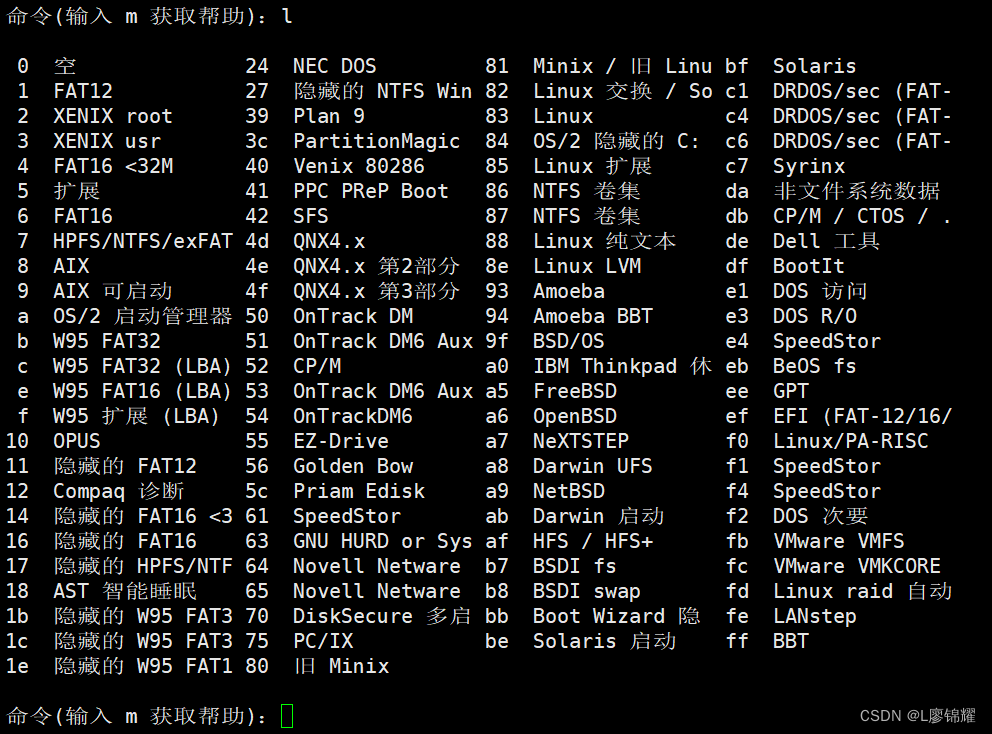
常见分区类型如下:
(1)Linux:对应id为83,直接格式化使用的分区
(2)Linux swap:对应的id为82,用于创建swap
(3)Linux LVM:对应id为8e,用于创建LV
(4)Linux raid:对应id为fd,用于创建fd
例如,准备把/devIlsdb5配置成逻辑卷,先把/dev/sdb5的分区类型改为Linux LVM,操作如下
先按【t】键开始进行转换
命令(输入 m 获取帮助):t
分区号 (1,2,4-7,默认 7):然后输入要转换的分区号,这里输人“5”,按【Enter】键后输人要转换的分区Id(8e)
命令(输入 m 获取帮助):t
分区号 (1,2,4-7,默认 7):5
Hex 代码(输入 L 列出所有代码):8e
已将分区“Linux”的类型更改为“Linux LVM”命令(输入 m 获取帮助):输入“p”查看信息
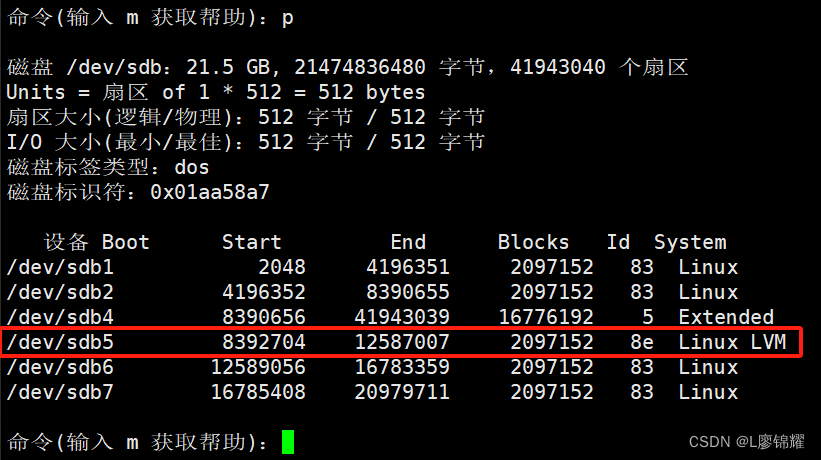
把/dev/sdb2的分区类型改为 Linux swap,输入“t”
命令(输入 m 获取帮助):t
分区号 (1,2,4-7,默认 7):2
Hex 代码(输入 L 列出所有代码):82
已将分区“Linux”的类型更改为“Linux swap / Solaris”命令(输入 m 获取帮助):输入“p”查看分区信息
命令(输入 m 获取帮助):p磁盘 /dev/sdb:21.5 GB, 21474836480 字节,41943040 个扇区
Units = 扇区 of 1 * 512 = 512 bytes
扇区大小(逻辑/物理):512 字节 / 512 字节
I/O 大小(最小/最佳):512 字节 / 512 字节
磁盘标签类型:dos
磁盘标识符:0x01aa58a7设备 Boot Start End Blocks Id System
/dev/sdb1 2048 4196351 2097152 83 Linux
/dev/sdb2 4196352 8390655 2097152 82 Linux swap / Solaris
/dev/sdb4 8390656 41943039 16776192 5 Extended
/dev/sdb5 8392704 12587007 2097152 8e Linux LVM
/dev/sdb6 12589056 16783359 2097152 83 Linux
/dev/sdb7 16785408 20979711 2097152 83 Linux命令(输入 m 获取帮助):现在所做的一切并没有真的保存,如果不想保存直接退出,可以输人“q”并按 【Enter】键;如果想保存并退出,可以输入“w”并按【Enter】键
命令(输入 m 获取帮助):w
The partition table has been altered!Calling ioctl() to re-read partition table.
正在同步磁盘。
[root@node1 ~]#有时需要执行partprobe /dev/sdb命令来刷新一下分区表,然后使用fdisk命令进行查看
[root@node1 ~]# fdisk -l /dev/sdb磁盘 /dev/sdb:21.5 GB, 21474836480 字节,41943040 个扇区
Units = 扇区 of 1 * 512 = 512 bytes
扇区大小(逻辑/物理):512 字节 / 512 字节
I/O 大小(最小/最佳):512 字节 / 512 字节
磁盘标签类型:dos
磁盘标识符:0x01aa58a7设备 Boot Start End Blocks Id System
/dev/sdb1 2048 4196351 2097152 83 Linux
/dev/sdb2 4196352 8390655 2097152 82 Linux swap / Solaris
/dev/sdb4 8390656 41943039 16776192 5 Extended
/dev/sdb5 8392704 12587007 2097152 8e Linux LVM
/dev/sdb6 12589056 16783359 2097152 83 Linux
/dev/sdb7 16785408 20979711 2097152 83 Linux
[root@node1 ~]#1.2 交换分区
在物理内存不够用的情况下,系统会把物理内存中那些长时间没有操作的数据释放出来, 保存在交换分区(swap)中,这样物理内存中就有多余的空间,用于存放新的数据
如果物理内存不够了可以使用swap分区,那么如果swap分区也不够了呢?我们就可以添 加swap分区。下面就来讲讲如何管理swap分区
查看当前系统中所有的swap分区
[root@node1 ~]# swapon -s
文件名 类型 大小 已用 权限
/dev/dm-1 partition 1048572 0 -2
[root@node1 ~]#可以看到,当前/dev/dm-1是交换分区,大小是1G。这里的权限是,如果有多个swap分 区,优先使用哪个,数值越大越优先。查看swap分区也可以使用cat /proc/swaps命令
下面开始创建swap分区
(1)把/dev/sdb2创建为swap分区
[root@node1 ~]# mkswap /dev/sdb2
正在设置交换空间版本 1,大小 = 2097148 KiB
无标签,UUID=1d8bfb35-d673-4ea0-97d9-6612a2304f15
[root@node1 ~]#(2)激活新创建的swap分区
[root@node1 ~]# swapon /dev/sdb2
[root@node1 ~]# swapon -s
文件名 类型 大小 已用 权限
/dev/dm-1 partition 1048572 0 -2
/dev/sdb2 partition 2097148 0 -3
[root@node1 ~]# 可以看到,此时已经有两个交换分区了。其中/dev/sdb2的权限为-3,说明/dev/dm-l优 先使用。如果想设置让/dev/sdb2优先使用,可以调整/dev/sdb2的优先级
(3)关闭新创建的swap分区
[root@node1 ~]# swapoff /dev/sdb2
[root@node1 ~]#(4)激活swap分区,并指定优先级
[root@node1 ~]# swapon -p 2 /dev/sdb2
[root@node1 ~]# swapon -s
文件名 类型 大小 已用 权限
/dev/dm-1 partition 1048572 0 -2
/dev/sdb2 partition 2097148 0 2
[root@node1 ~]#可以看到,/dev/sdb2的权限是2,所以这个交换分区会优先使用
上面设置的这个交换分区也只是临时生效,如果要让其重启系统之后仍然生效,就需要写 入/etc/fstab中
(5)编辑/etc/fstab,在最后一行添加
[root@node1 ~]# tail ‐1 /etc/fstab
/dev/sdb1 none swap defaults,pri=2 0 0
[root@node1 ~]#上面每个字段用空格或【Tab】键隔开均可,第四列defaults后面的逗号两边没有空格。 如果不需要指定优先级,第四列直接写 defaults 即可
如果/dev/sdb2当前没有激活,则在写入/etc/fstab之后,执行swapon -a命令即可






多边形方法)


:转义符)



)





